随着在苹果电脑上使用时间的增长,内存可能会逐渐被各种程序和文件占据,导致系统运行缓慢。为了保持苹果电脑的高效运行,定期清理内存和存储空间变得尤为重要。接下来,我们将介绍一些简单而有效的方法,帮助您有效地清理苹果电脑的内存,提升系统的运行性能。
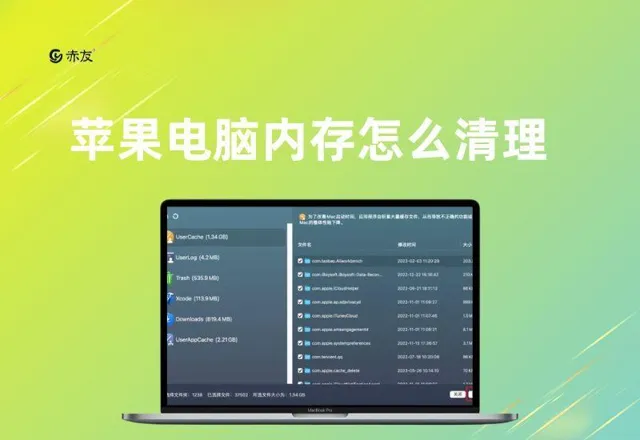
关闭不必要的程序和标签页
在Dock栏或「应用程序」文件夹中找到并关闭不再需要的程序。
对于Safari浏览器,关闭不需要的标签页或窗口。
使用Command + Tab组合键切换应用程序,并关闭不再使用的应用。
使用「活动监视器」查看和管理内存使用
打开「应用程序」文件夹中的「实用工具」文件夹,然后运行「活动监视器」。
在「活动监视器」窗口中,可以看到当前运行的进程和它们占用的内存。
选中占用内存较大的进程,点击左上角的「X」按钮来强制退出。
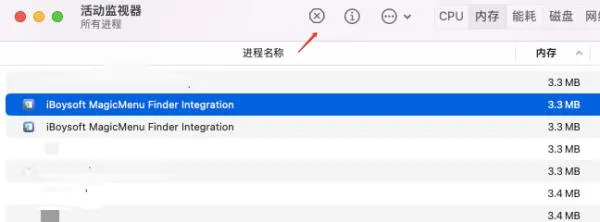
使清理系统缓存
重启Mac是清理系统缓存的最简单方法。重启后,大部分临时文件和缓存将被自动清除。
使用第三方工具如赤友DiskGeeker清理各种系统缓存日志。
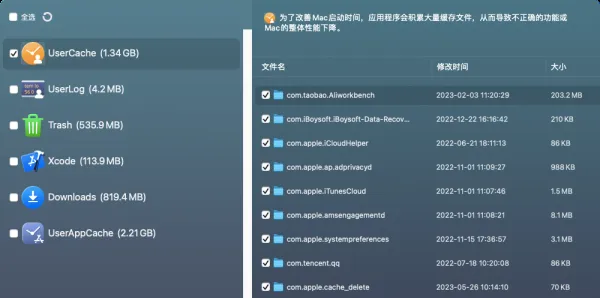
检查和管理启动项
打开「系统偏好设置」,选择「用户与群组」。
点击左侧的用户账户,然后选择「登录项」选项卡。
在这里,可以移除或禁用不需要的启动项,以减少开机时的内存占用。
删除不再需要的文件
检查「下载」文件夹,删除不再需要的文件。
在「访达」中,使用Command + Shift + G组合键,输入~/Library/Caches,删除该文件夹下的缓存文件。
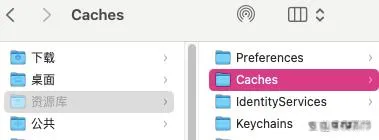
3. 定期检查并删除不再需要的照片、视频、文档等,以释放存储空间。
使用外部存储
如果Mac的内置存储空间有限,可以考虑使用外部硬盘或SSD来存储大型文件,如视频、照片等。
如果经常需要处理大型文件或多任务操作,且内存经常不足,可以考虑升级Mac的内存。
注意:在清理内存和存储空间时,务必小心谨慎,避免误删重要文件。同时,定期备份重要数据也是一个好习惯。
以上就是一些关于「清理Mac电脑上内存」的办法,通过关闭不是用的标签页应用、管理启动项,或者借助第三方工具、例如赤友DiskGeeker来清理各种缓存、日志。可以根据自身的需求进行选择。











